Word中文字转换成格式为制表符表格的具体步骤
1、首先打开电脑里的word软件打开一个待转换的Word文档。

2、选择整个表格,出现表格工具,选择格式。

3、选择表格,选择转换为文字选项,选择定位点,最后确定。
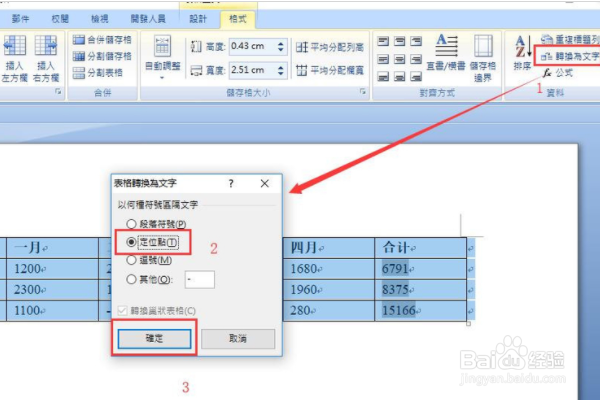
4、如图即为定位点转换效果。

5、选择转换为文字-逗号,最后单击确定。

6、如图即为逗号转换效果。
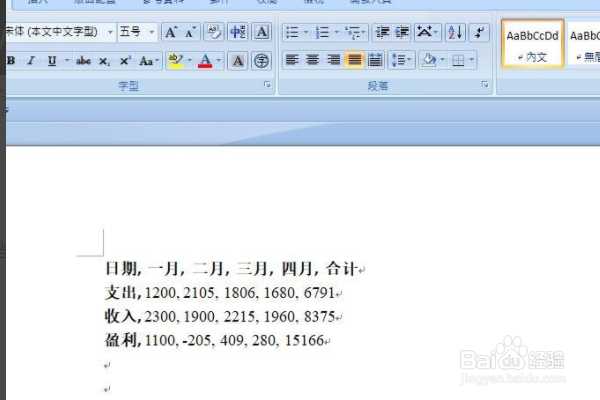
7、选择转换为文字-段落符号,最后单击确定。
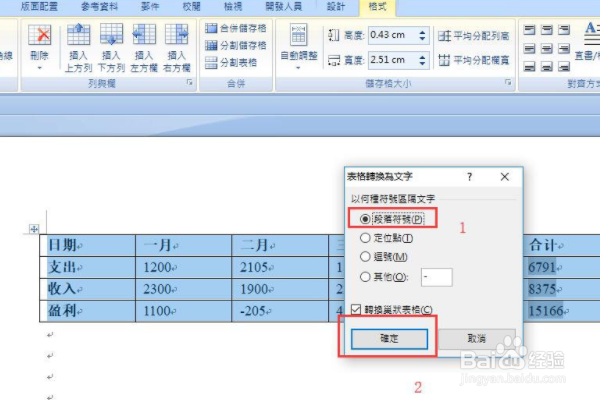
8、如图即为将表格转换为用制表符分隔的文本。

声明:本网站引用、摘录或转载内容仅供网站访问者交流或参考,不代表本站立场,如存在版权或非法内容,请联系站长删除,联系邮箱:site.kefu@qq.com。
阅读量:114
阅读量:45
阅读量:131
阅读量:190
阅读量:78